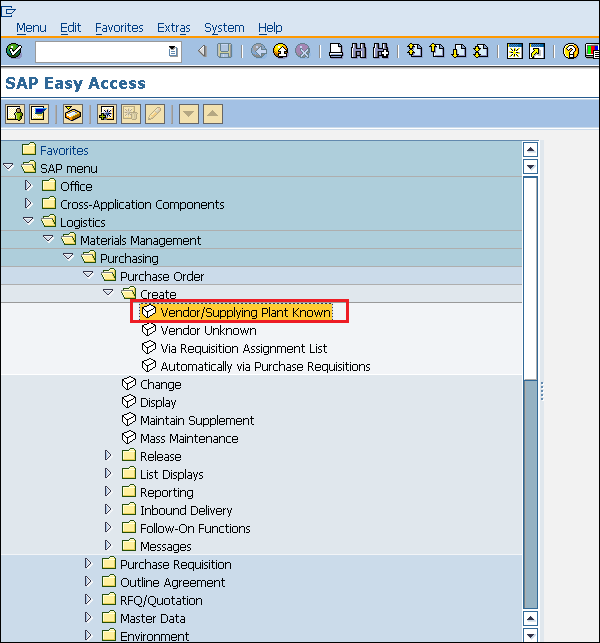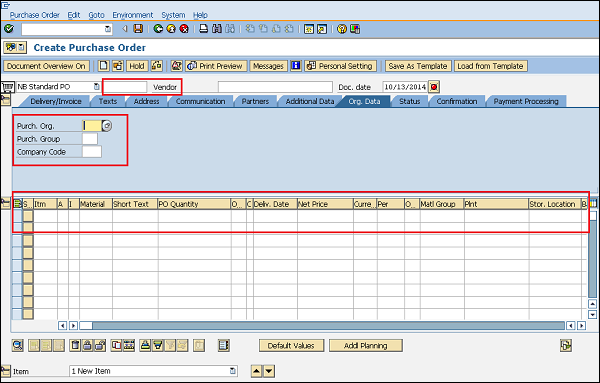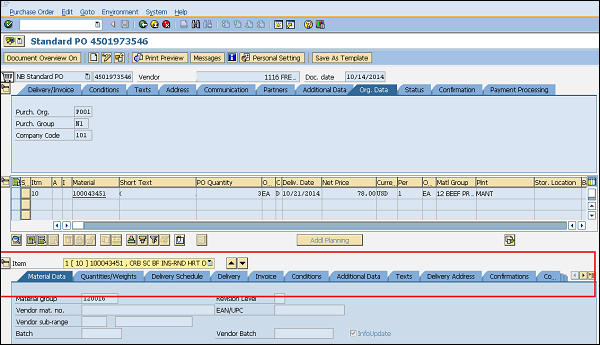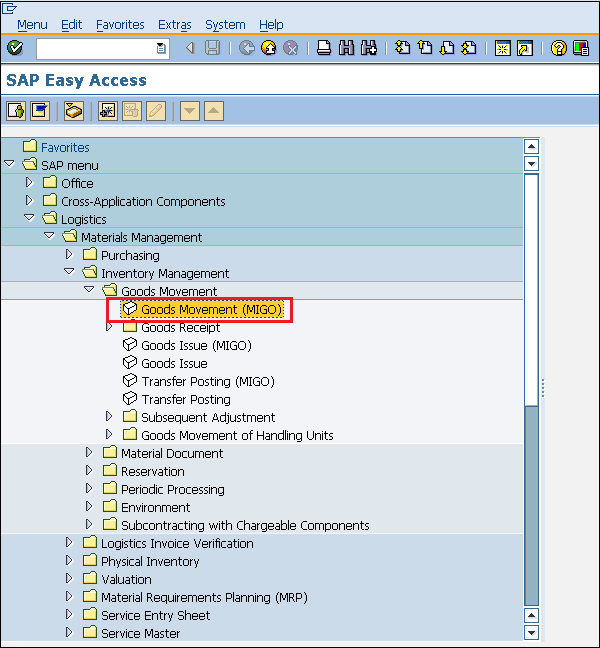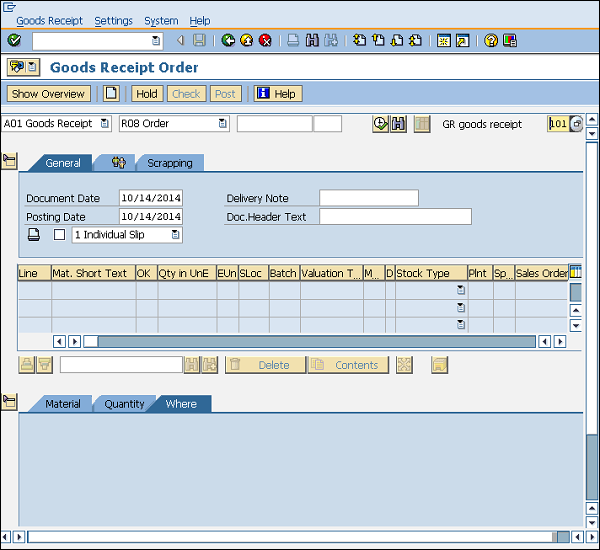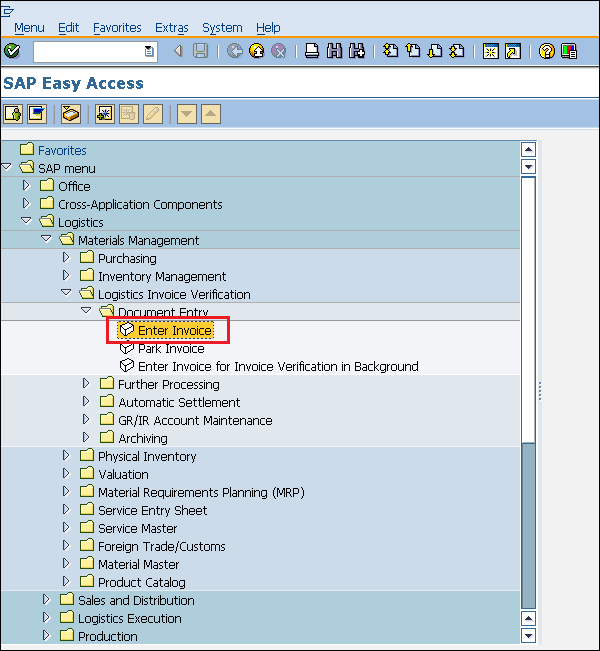Каждая организация приобретает материалы или услуги для удовлетворения своих деловых потребностей. Процесс покупки материалов и получения услуг от продавцов или дилеров называется закупками. Шаги, необходимые для закупки материала, формируют цикл закупок. Каждая организация выполняет ряд общих последовательных шагов по закупке материалов в нужном количестве по правильной цене. Важными шагами в цикле закупок являются:
- Определение требования
- Создание заказа на поставку
- Проводка поступления материала
- Проводка счета
Определение требования
Это первый шаг в цикле закупок. Это логическое подразделение, в котором определяется, какие материалы или услуги требуются компании, и какой поставщик может выполнить это требование. Составляется список требований, который затем утверждается высшим органом организации. После утверждения составляется официальный список, известный как заказ на поставку с еще одним уровнем утверждения, который отправляется поставщику.
Создание заказа на поставку
Заказ на поставку — это официальное и окончательное подтверждение требований, которое отправляется поставщику для поставки материала или услуг. Заказ на поставку включает в себя важную информацию, такую как название материала с соответствующим заводом, сведения о закупочной организации с ее балансовой единицей, название поставщика и дата поставки. Заказ на поставку можно создать, выполнив следующие шаги:
Путь для создания заказа на поставку
Логистика ⇒ Управление материальными потоками ⇒ Закупки ⇒ Заказ на поставку ⇒ Создать ⇒ Поставщик / Завод-поставщик известен
TCode: ME21N
Шаг 1 — На экране меню SAP выберите Создать поставщик / Завод-поставщик, следуя указанному выше пути.
Шаг 2 — Заполните все необходимые данные, такие как имя поставщика, закупочная организация, группа закупок, балансовая единица и данные материала, например, номер материала, цена, валюта и завод.
Шаг 3 — Заполните все необходимые данные в пункте «Элемент», выбрав вкладки, как показано на следующем снимке экрана —
-
Вкладка «Счет-фактура / Доставка» (укажите код налога, условия оплаты и инкотермс)
-
Вкладка «Назначение» (укажите действительный основной код, бизнес-область и СПП-элемент)
Вкладка «Счет-фактура / Доставка» (укажите код налога, условия оплаты и инкотермс)
Вкладка «Назначение» (укажите действительный основной код, бизнес-область и СПП-элемент)
Нажмите на Сохранить. Новый заказ на покупку будет создан.
Проводка поступления материала
После обработки заказа на поставку поставщик доставляет материал заказчику, и этот процесс называется поступлением материала. Это фаза получения материала заказчиком, его состояние и качество проверяются. Как только материал проверен на соответствие заранее заданному качеству, поступает товарный чек. Поступление материала может быть проведено, следуя инструкциям ниже.
Путь для отправки поступления материала
Логистика ⇒ Управление материальными потоками ⇒ Управление запасами ⇒ Движение товара ⇒ Движение товара
TCode: MIGO
Шаг 1 — На экране меню SAP выберите Движение материала (MIGO), следуя указанному выше пути.
Шаг 2 — Заполните все необходимые данные, такие как вид движения (101 для поступления материала), название материала, полученное количество, детали места хранения и завода, на котором будет размещен материал. Нажмите на Сохранить. Поступление материала теперь размещено для материала.
Проводка счета
Счет-фактура поступает от поставщика после поступления материала, а затем счет-фактура проверяется заказчиком. На этом этапе продавец (продавец) получает оплату от компании, и выполняется сверка счета-фактуры и заказа на поставку. Счет можно опубликовать, следуя инструкциям ниже:
Путь к выставлению счета
Логистика ⇒ Управление материальными потоками ⇒ Проверка счетов логистики ⇒ Ввод документов ⇒ Ввод счетов
TCode: MIRO
Шаг 1 — На экране меню SAP выберите Ввести счет, следуя указанному выше пути.
Шаг 2 — Заполните все необходимые данные, такие как дата разноски счета, сумма, выплачиваемая продавцу, а также количество, за которое уплачена сумма. Нажмите на Сохранить. Счет выставляется для поступления материала.